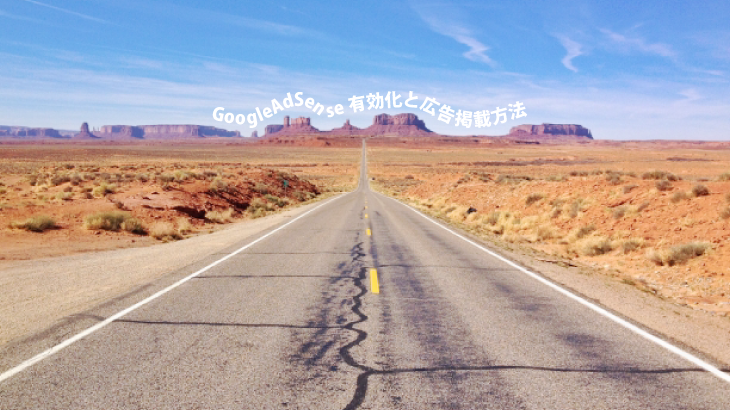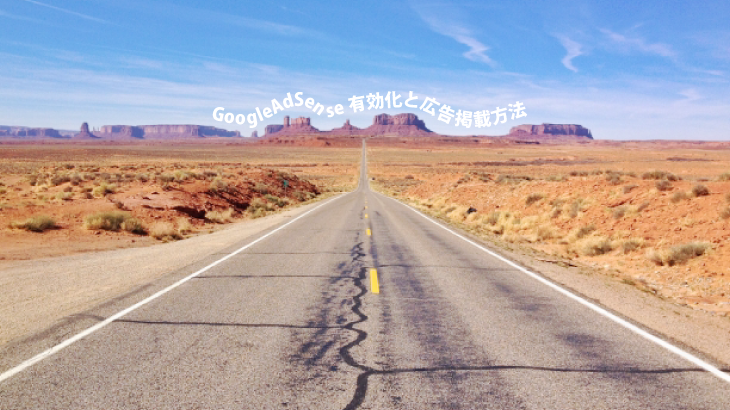
先々週の記事でGoogleAdSense(グーグルアドセンス)の審査に落ちたとお伝えし、二週間が経ちました。
ついに審査に通り晴れて広告が掲載出来るようになりましたので、今回はどれぐらいの記事数で審査に通る事が出来たのか。
また、どれぐらいの期間が必要だったのか。
そして、WordPress(ワードプレス)のテーマ「LION MEDIA」での広告の掲載方法をお伝えしたいと思います。
GoogleAdSenseの審査通過まで
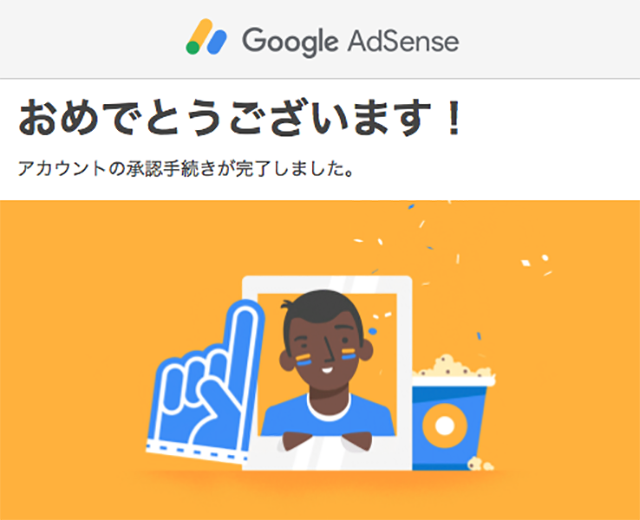
先々週の記事では、「ドメイン所有権」と「不十分なコンテンツ」で違反があり、やり直しを喰らいました事をお伝えしましたが、まずそちらをどう改善させたのかをお伝えします。
ドメイン所有権
審査に必要な指定コードが貼れていないという問題ですが、私自身どこに貼ればいいのか分からず、貼っていた場所はここでした。
ネット上で調べてここに貼ると書いていたので、そのまま真似をしたのですが、ダメでしたので、ここにはそのまま貼り付けたままにし、次に指定のコードをこちらに貼り付けました。
確かに、指定の位置は「〜の間」と指定がありましたので、直接htmlに入れるか、こちらに入れるかでこの問題はクリア出来るでしょう。
不十分なコンテンツ
コンテンツの量は、2000文字の記事7つぐらいで申請して審査に通っております。
あくまで申請した時点での記事数で、承認の手続きが完了した時点では19記事ぐらいになっていました。
これは申請の段階でのコンテンツの量だけを見ているのか、それ以降充実させる意思があるのかを見ていたのかは分かりませんが、私の場合、
これを一つの参考として下さい。
調べましたが、この承認までの期間に結構バラつきがあるみたいなのですが、一つの目安として、
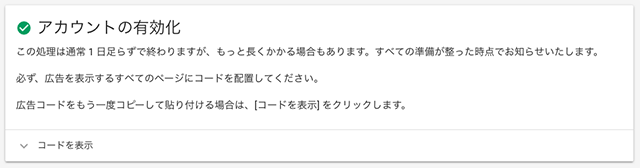
前回落ちた時は、申請して次の日に違反の通知は来ていました。
広告の自動設定と広告の種類
では無事審査も通過しましたので、意気揚々とGoogleAdSenseのページに行きましょう。
こちらでも、申請したアカウントが承認され有効化したことを伝えてくれていますね。
それにしても、
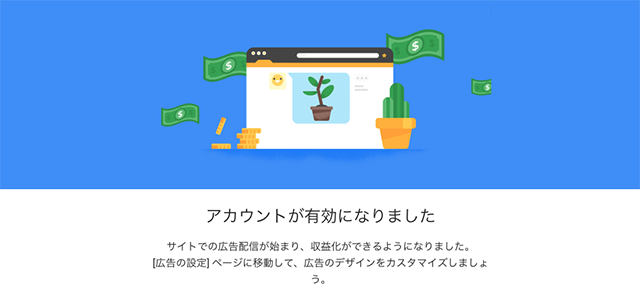
気を取り直しまして、「[広告の設定]に移動」というところをクリックしますと、次にこのような画像が出ます。
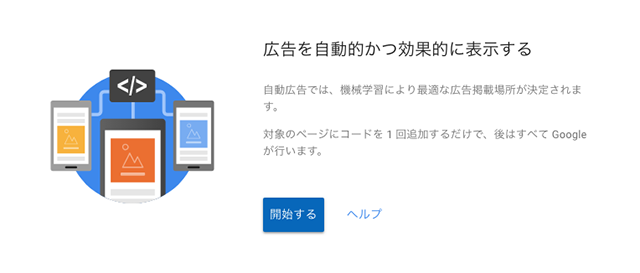
広告の自動設定ってすごくありがたいですよね。
「後はすべてGoogleが行います。」
なんて楽なんだと。
実際にやる事は、どんな広告を使いたいかだけを選択します。
どんな広告があるかと言いますと、
簡単に広告の種類を紹介します。
ページ内広告
- [テキスト広告とディスプレイ広告]バナー広告
- [インフィード広告]カテゴリー内等にシレッと表示される広告
- [記事内広告]記事の間にそれとなく表示される広告
- [関連コンテンツ]サイトの推奨するコンテンツ広告
オーバーレイ広告
- [アンカー広告]画面の端にずっと表示されている広告
- [モバイル全画面広告]ページ読み込み中に全画面に表示される広告
オーバーレイ広告は、
それでも読みたいぐらいのコンテンツが提供出来る方向けですね。
いつかこれを導入しても、満足がいくコンテンツが提供出来るようになったら、導入しましょうか。
初の広告掲載
後は、そう「後はすべてGoogleが行います。」です。
しかし、
この時は、とても楽だと喜んで自動設定を行ったのですが、設定して実際にどのように広告が入っているのか見に行って愕然としました。
デザインをぶち壊した広告の掲載がされていたのです。
もしかしたら、これが本来効果のある広告なのかもしれませんが、
自動設定はやめようと思いました。
が、まずは広告が掲載された事を喜びましょう!
次週の記事で、また違った形での広告掲載の方法をお伝えします。
まとめ
GoogleAdSense(グーグルアドセンス)の審査に通った私の参考値は以下の通りです。
- 2000文字程度の記事数7(申請時)→同文字数程度の記事数19(承認時)
- 承認手続き完了の連絡は申請してから二週間程度
LIION MEDIAをテーマにお使いの方は、申請時の指定コードを入れる場所は、[高度な設定]から[直上の自由入力エリア]にコピペするといいでしょう。
広告の設定はサイトのデザインを全く気にしない場合を除き、自動設定は控えましょう。
ここまでこの記事を読んで頂いて申し訳ありませんが、次週の記事では自動設定を使用せず、簡単に広告を掲載させる方法をお伝えしておりますので、よろしければそちらも目を通していただけると幸いです。